
Satura rādītājs:
- 1. darbība. Atveriet GarageBand
- 2. darbība: atlasiet “Tukšs projekts”
- 3. darbība: atlasiet “Programmatūras instruments”
- 4. solis: (pēc izvēles) Metronoma izslēgšana un skaitīšanas funkcijas
- 5. darbība: izveidojiet tukšu MIDI reģionu
- 6. darbība: palieliniet MIDI reģiona garumu
- 7. darbība: atveriet MIDI reģiona skatu
- 8. darbība: mainiet skatu un izveidojiet savu pirmo piezīmi
- 9. darbība. Novietojiet piezīmi pareizajā laikā, solī un garumā
- 10. darbība. Pabeigt 1. pasākumu
- 11. darbība. Pabeigt 2. pasākumu
- 12. darbība. Pabeigt 3. pasākumu
- 13. darbība. Pabeigt 4. pasākumu
- 14. darbība. Pabeigt 5. pasākumu
- 15. darbība. Izpildiet 6. un 7. pasākumu
- 16. darbība. Pabeigt 8. pasākumu
- 17. darbība. Pabeigt 9. pasākumu
- 18. darbība. Izpildiet 10., 11. un 12. pasākumu
- 19. darbība. Pabeigt 13. pasākumu
- 20. darbība. Izpildiet 14. un 15. pasākumu
- 21. darbība. Pabeigt 16. pasākumu
- 22. solis: apdares darbi
- 23. solis: esat pabeidzis
- Autors John Day [email protected].
- Public 2024-01-30 10:53.
- Pēdējoreiz modificēts 2025-01-23 14:59.

Šajā apmācībā jūs uzzināsit, kā GarageBand izveidot "Marry Had A Little Lamb" ar MIDI.
Šai apmācībai ir nepieciešama piekļuve GarageBand, kā arī dažas priekšzināšanas mūzikā (piemēram, klavieru notis un iespēja lasīt mūziku kopīgā laikā). Ja jūs neesat pazīstams ar ļoti vienkāršu mūzikas teoriju, šī apmācība jums var nebūt grūtāka.
Tehnoloģiskās prasmes standarti (STL) attiecas uz šo pamācību: 17. standarts: Studenti attīstīs izpratni par informācijas un komunikācijas tehnoloģijām un varēs tos izvēlēties un izmantot.
12. standarts: Studenti attīstīs prasmes izmantot un uzturēt tehnoloģiskos produktus un sistēmas.
13. standarts: skolēni attīstīs spējas novērtēt produktu un sistēmu ietekmi.
Šajā apmācībā jūs aizpildīsit trīs dažādus tehnoloģiskās pratības standartus (STL). Viens no jūsu pabeigtajiem STL ir 17. standarts. Pabeidzot apmācību, jūs labāk sapratīsit, kāda tehnoloģija ir saderīga MIDI programmatūras lietošanai. Vēl viena STL, kuru jūs pabeigsiet, ir 12. standarts. Izlasot šo apmācību, jūs uzzināsit, kā lietot MIDI failus GarageBand, un šīs zināšanas pielietosit turpmākajos projektos. Pēdējais STL, ko jūs apgūsit šajā projektā, ir 13. standarts. Pēc šīs apmācības pabeigšanas jūs, cerams, varēsit redzēt, kā tehnoloģijas ir ļāvušas radīt mūziku bez piekļuves tradicionālam fiziskam instrumentam.
Mācību mērķi:
- Jūs varēsit demonstrēt priekšzināšanas mūzikas teorijas pamatjēdzienos.
- Jūs varēsit parādīt, kā izveidot tukšu projektu un MIDI reģionu.
- Jūs varēsit parādīt, kā izveidot dziesmu, izmantojot MIDI piezīmes.
Materiāli:
- Apple dators
- GarageBand
- Fragments "Precējies ar mazu jēru" (tiek piegādāts kopā ar šo pamācību.)
Izmaksas: 0 USD
1. darbība. Atveriet GarageBand
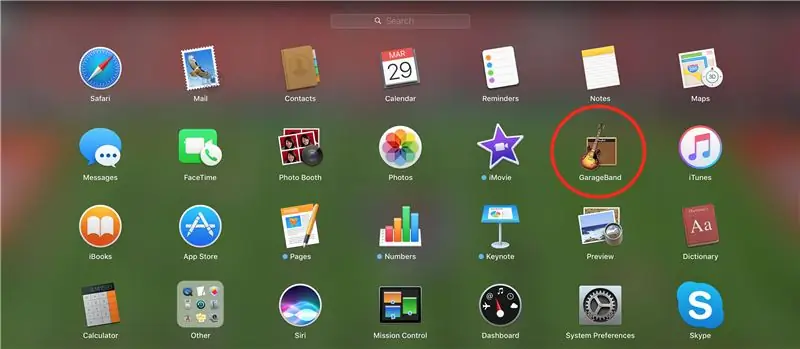
Lai sāktu, vispirms ir jāatver GarageBand. Visos Apple datoros ir instalēta GarageBand. Ja jums ir problēmas ar GarageBand atrašanu datorā, varat izmantot Spotlight meklēšanas rīku (mazo palielināmo stiklu, kas atrodas augšējā labajā stūrī), lai atrastu lietojumprogrammu.
2. darbība: atlasiet “Tukšs projekts”
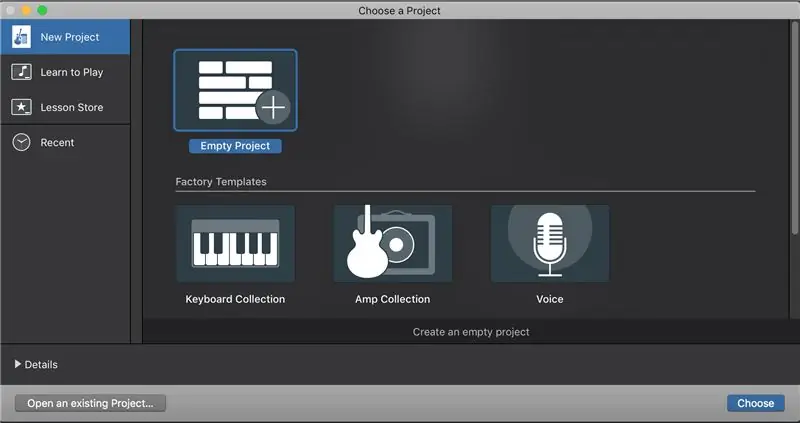
Pēc Garage Band palaišanas jums tiks piedāvāta šī izvēlne. Jūs vēlaties izvēlēties "Tukšs projekts" un pēc tam izvēlnes apakšējā labajā stūrī noklikšķiniet uz "Izvēlēties".
Ja pēc GarageBand palaišanas parādās iepriekšējais projekts, varat atvērt Fails> Jauns (vai ⌘N), lai atvērtu šo uzvednes ekrānu. Kad esat redzējis šo izvēlni, jūs izvēlēsities "Tukšs projekts" un pēc tam izvēlnes apakšējā labajā stūrī noklikšķiniet uz "Izvēlēties".
3. darbība: atlasiet “Programmatūras instruments”
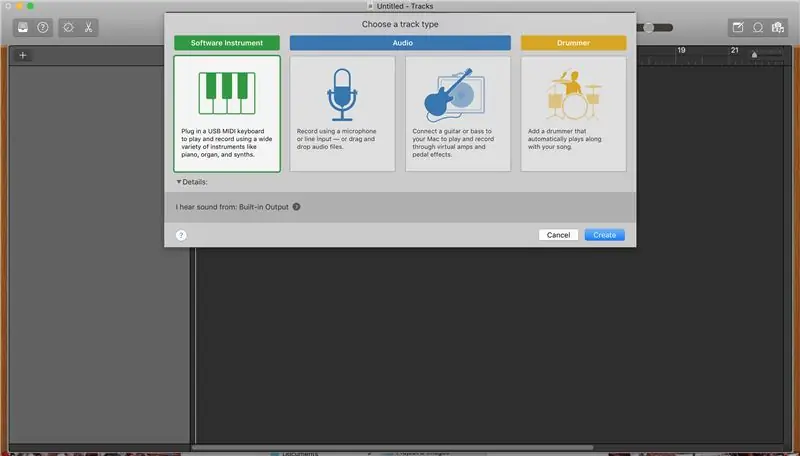
Tālāk jums tiks piedāvāta izvēlne Track Type. Šajā apmācībā vēlaties atlasīt “Programmatūras instruments” un pēc tam apakšējā labajā stūrī noklikšķiniet uz “Izveidot”.
4. solis: (pēc izvēles) Metronoma izslēgšana un skaitīšanas funkcijas
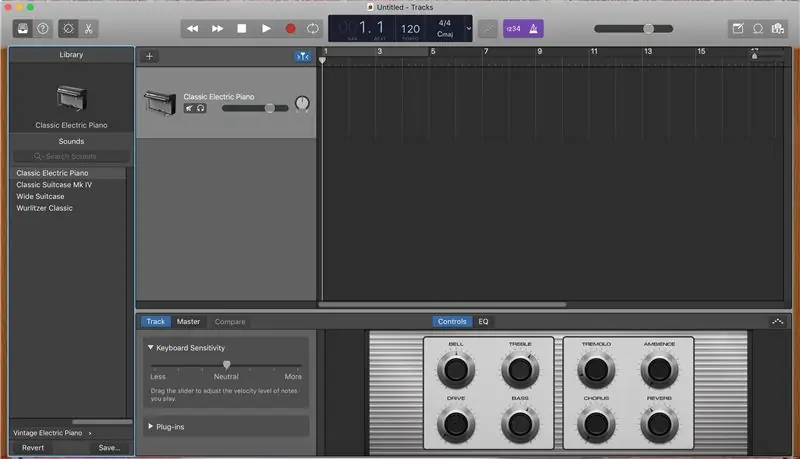
Pēc noklikšķināšanas uz "Izveidot" jūs tiksit sveicināts ar šo tukšo projektu. Pēc noklusējuma tiks ieslēgti rīki "Skaitīšana" un "Metronoms" (tās ir purpursarkanās pogas izvēlnes augšdaļā). Tie var būt noderīgi vēlāk, kad tiks atskaņota GarageBand vai MIDI faili. Ja vēlaties izslēgt šos rīkus, varat noklikšķināt uz pogām un tās būs pelēkas.
5. darbība: izveidojiet tukšu MIDI reģionu
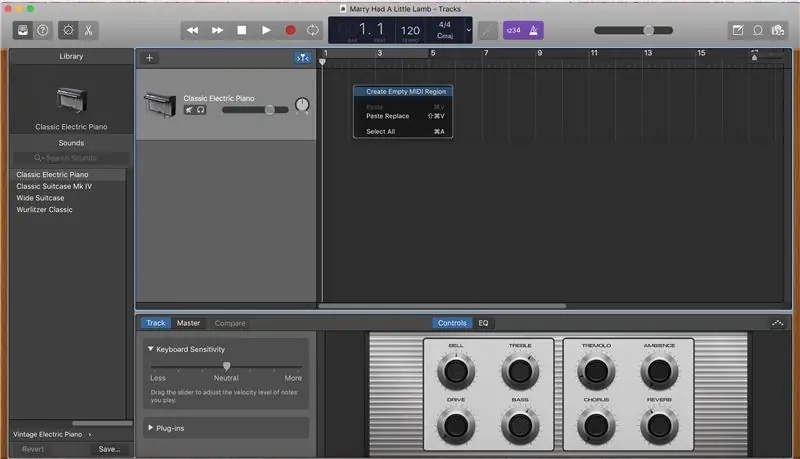
Tagad, kad jums ir tukšs audekls, ir pienācis laiks izveidot MIDI reģionu, kurā strādāt. Tukšajā darba vietā ar peles labo pogu noklikšķiniet un pēc tam atlasiet “Izveidot tukšu MIDI reģionu”. Tādējādi tiks izveidots zaļš lodziņš (redzams 6. darbībā), kuru izmantosit kā MIDI reģionu.
6. darbība: palieliniet MIDI reģiona garumu
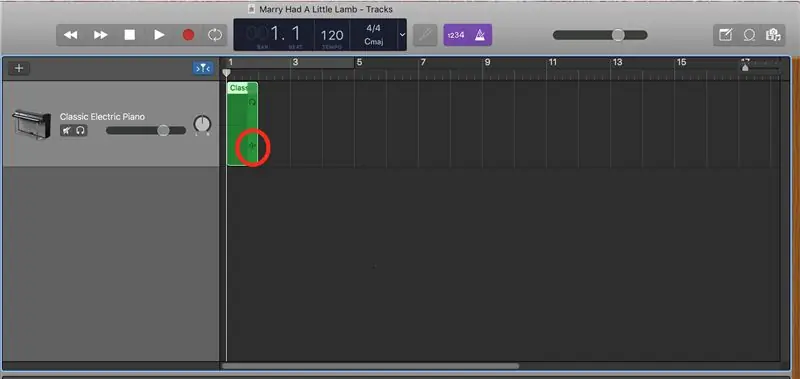
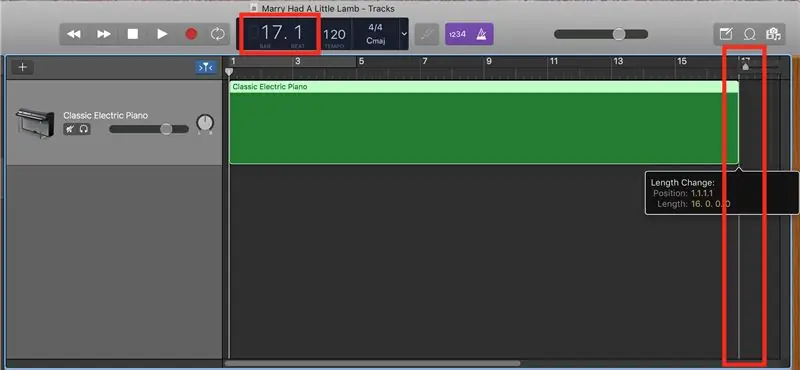
MIDI reģiona garumu var pagarināt automātiski vai manuāli. Tā kā šai apmācībai mēs izmantojam Marry Had A Little Lamb, mēs zinām, ka mums jāizmanto tikai 16 pasākumi. Lai palielinātu reģiona garumu, virziet kursoru virs MIDI apgabala un pēc tam pārvietojiet peles kursoru virs apakšējā labā simbola (kā parādīts pirmajā attēlā). Nākamais Noklikšķiniet un velciet MIDI reģionu tā, lai tas aptvertu visus 16 pasākumus.
Palielinot garumu, iespējams, pamanīsit, ka palielinās arī skaits ekrāna augšējā vidū. Kad šis skaitlis sasniedz 17,1, varat pārtraukt garuma palielināšanu, jo esat izpildījis visus 16 dziesmai nepieciešamos pasākumus.
7. darbība: atveriet MIDI reģiona skatu
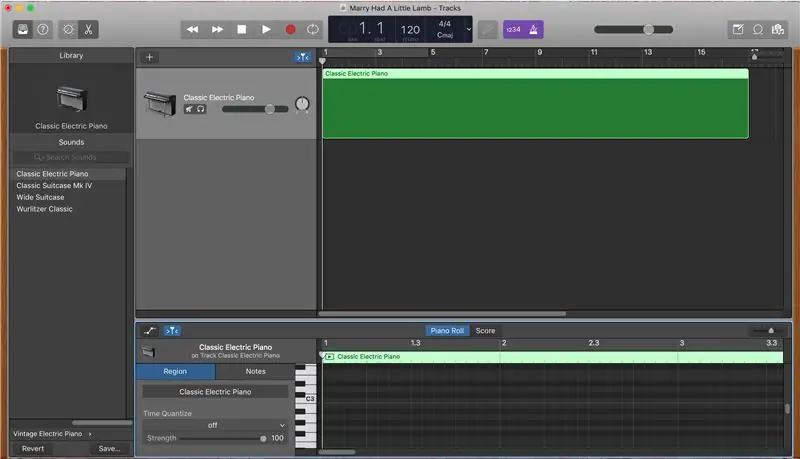
Tagad, kad mūsu MIDI reģions ir sagatavots, kad var iegūt labāku priekšstatu par MIDI reģionu, veicot dubultklikšķi uz zaļās zonas. Tas atvērs jaunu skatu apakšā, kur mēs redzēsim, ka daļa klavieru var ievietot MIDI piezīmes šajā reģionā.
8. darbība: mainiet skatu un izveidojiet savu pirmo piezīmi
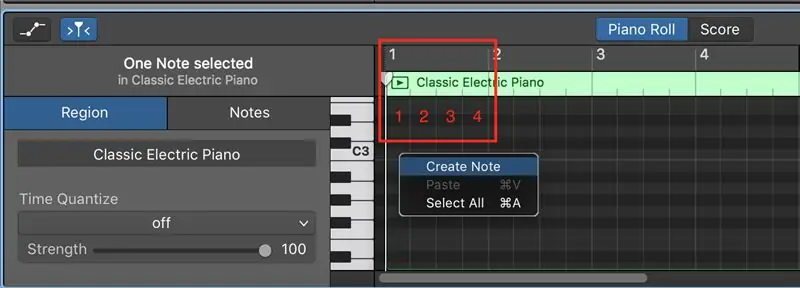
Pirms mūsu pirmās piezīmes izveides viena no šī skata funkcijām ir tā, ka varat tuvināt un tālināt. Šajā apmācībā atrodiet skatu, kurā katrs pasākums ir sadalīts 4 sadaļās (kā norādīts attēlā zemāk). Katra no šīm 4 sadaļām atspoguļos mēru.
Kad katrs pasākums ir sadalīts 4 daļās. Ar peles labo pogu noklikšķiniet uz jebkura 1. pasākuma punkta un atlasiet “Izveidot piezīmi”. Tādējādi tiks izveidota piezīme visur, kur jūs tikko noklikšķinājāt ar peles labo pogu 1. pasākumā.
9. darbība. Novietojiet piezīmi pareizajā laikā, solī un garumā
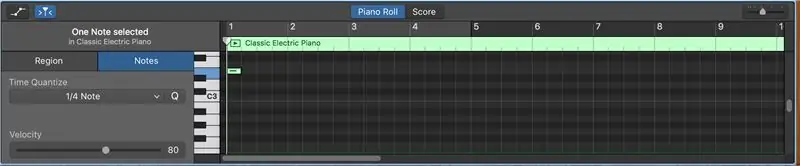
Tagad, kad jums ir pirmā nots, mums tā ir jānovieto pareizajā laikā un augstumā, kā arī jāpadara tā pareiza. Lai novietotu piezīmi pareizajā laikā, viss, kas jums jādara, ir pabīdīt to līdz galam pa kreisi, bet ne vēlāk par 1. pasākuma sākumu. Tālāk, lai notis būtu pareizā garumā, mēs varam to noregulēt tāpat kā mēs to darījām ar MIDI reģionu. Pielāgojiet garumu tā, lai piezīme aizpildītu tikai 1. pasākuma pirmo sadaļu (skatiet attēlu zemāk). Visbeidzot, lai novietotu piezīmi pareizajā augstumā, viss, kas jums jādara, ir noklikšķiniet un velciet piezīmi uz augšu vai uz leju līdz pareizajam augstumam. Pirmā pasākuma pirmā piezīme ir E (skatiet attēlu zemāk).
10. darbība. Pabeigt 1. pasākumu

Lai pabeigtu 1. pasākumu, mēs varam kopēt (⌘C) un ielīmēt (⌘V) mūsu pirmo noti atlikušajās sadaļās un novietot šīs jaunās piezīmes pareizajā augstumā.
*** Svarīgi: GarageBand vienmēr ielīmēs jauno piezīmi slīdņa kreisajā pusē. Slīdnis (gara plāna pelēka līnija) norāda, kur jūs pašlaik atrodaties mūzikā. ***
- 2. piezīmei jābūt slīpai pie D
- 3. piezīme
- 4. piezīme jāsakrīt ar D
11. darbība. Pabeigt 2. pasākumu
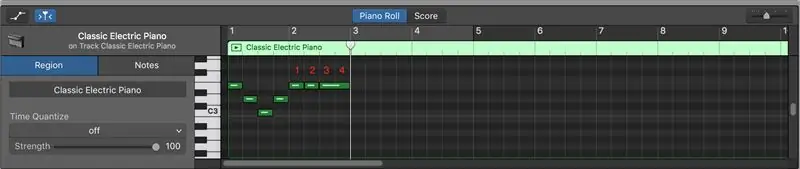
2. pasākumam mēs varam turpināt kopēt un ielīmēt ar savu pirmo piezīmi. 2. pasākums nedaudz atšķiras no 1. pasākuma, jo tajā ir tikai 3 piezīmes. Visas trīs notis ir sakārtotas E.
12. darbība. Pabeigt 3. pasākumu

3. pasākums ir tieši tāds pats kā 2. pasākums, izņemot to, ka visas piezīmes ir novietotas uz D.
13. darbība. Pabeigt 4. pasākumu

4. pasākums ir līdzīgs 2. un 3. pasākumam, izņemot to, ka tam ir 2 dažādi laukumi. Jūs atkārtosiet procesu 2. un 3. pasākumam (kopēšana un ielīmēšana), bet piezīmējiet 1. piezīmi pie E un 2. un 3. piezīmi līdz G (atsauci skatiet zemāk esošajā attēlā).
14. darbība. Pabeigt 5. pasākumu
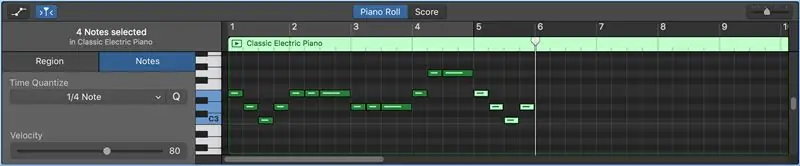
5. pasākums ir tieši tāds pats kā 1. pasākums. Jūs varat kopēt visu 1. pasākumu, turot nospiestu taustiņu Shift un atlasot katru mēra piezīmi. Pēc tam varat kopēt (⌘C) un ielīmēt (⌘V) piezīmes 5. pasākumā.
15. darbība. Izpildiet 6. un 7. pasākumu

6. un 7. pasākums ir ļoti līdzīgs, tāpēc mēs tos veiksim vienā solī.
Pasākumā 6 ir 4 piezīmes, kas visas atbilst E.
Arī 7. pasākumā ir 4 piezīmes. 1., 2. un 4. piezīme ir D piķis, bet 3. piezīme - E piķis.
Jūs varat turpināt kopēt un ielīmēt vēlamā garuma piezīmes un pielāgot to piķi pareizajā vietā (skatiet attēlu zemāk).
16. darbība. Pabeigt 8. pasākumu

8. pasākumam ir pirmās sadaļas beigas Marry Had A Little Lamb beigas un otrās sadaļas sākums. Pasākuma 8 pirmā piezīme aizņem 2 sitienus un tiek pacelta pie C. Uz sitiena 4 ir piezīme, kas aizņem 1 sitienu un ir novietota pie D (skatiet attēlu zemāk).
(Sarkanais teksts attēlā attēlo dažādus mēra sitienus.)
17. darbība. Pabeigt 9. pasākumu

9. pasākums ir ļoti līdzīgs 1. pasākumam, tāpēc mēs vispirms nokopēsim un ielīmēsim 1. pasākuma piezīmes 9. pasākumā.
Tā kā 9. pasākums sākas ar punktētu ceturkšņa piezīmi, tas nozīmē, ka pirmā nots aizņems 1,5 sitienus. Citiem vārdiem sakot, jūs pirmo piezīmi padarāt garāku, bet otro - īsāku. Varat skatīt tālāk redzamo attēlu, lai uzzinātu, kā formatēt pirmo divu piezīmju garumu. Pasākuma pēdējās divas piezīmes paliks nemainīgas.
18. darbība. Izpildiet 10., 11. un 12. pasākumu
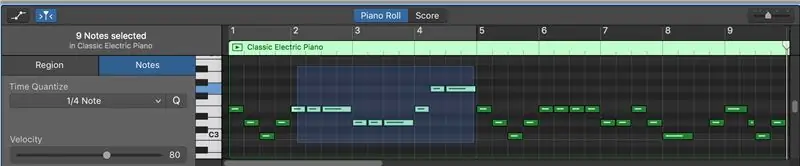

Pasākumi no 10. līdz 12. ir tieši tādi paši kā 2. līdz 4. pasākums. Jūs varat kopēt 2. līdz 4. pasākumu, noklikšķinot ar peles kreiso taustiņu+ turot nospiestu un pēc tam velkot izvēles rūtiņu ap atzīmēm, kuras vēlaties izcelt. Pēc tam varat izmantot šo piezīmju kopēšanu (⌘C) un ielīmēšanu (⌘V) to ievērotajos pasākumos. (Skatiet abus attēlus atsaucei)
19. darbība. Pabeigt 13. pasākumu
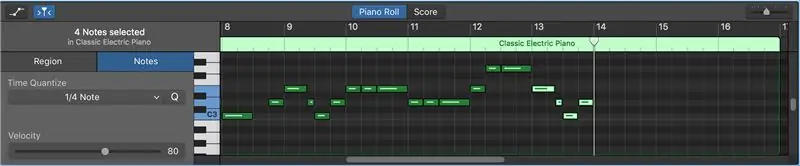
13. pasākums ir tāds pats kā 9. pasākums. Jūs varat kopēt un ielīmēt 9. pasākuma piezīmes 13. pasākumā.
20. darbība. Izpildiet 14. un 15. pasākumu
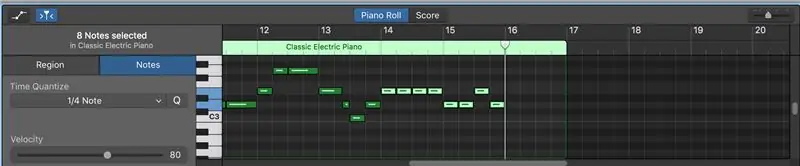
14. un 15. pasākums ir tāds pats kā 6. un 7. pasākums. Piezīmes varat kopēt un ielīmēt 14. un 15. pasākumā.
21. darbība. Pabeigt 16. pasākumu

16. pasākumā ir tikai viena piezīme, kas novietota pie C. Šī piezīme aptver visus 4 sitienus.
22. solis: apdares darbi
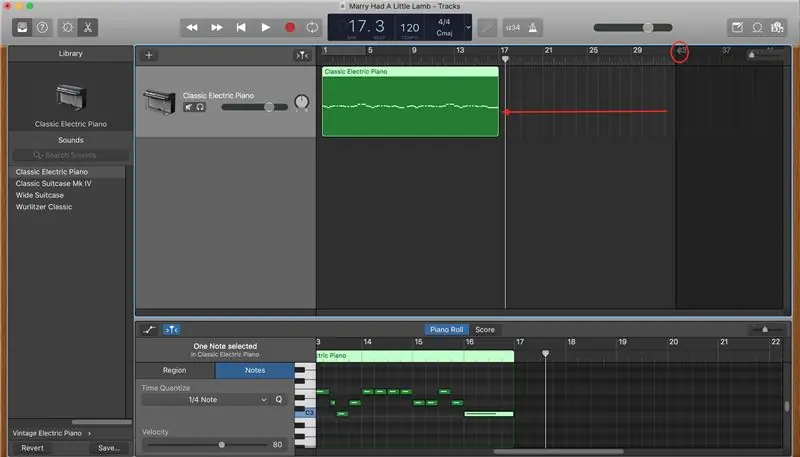
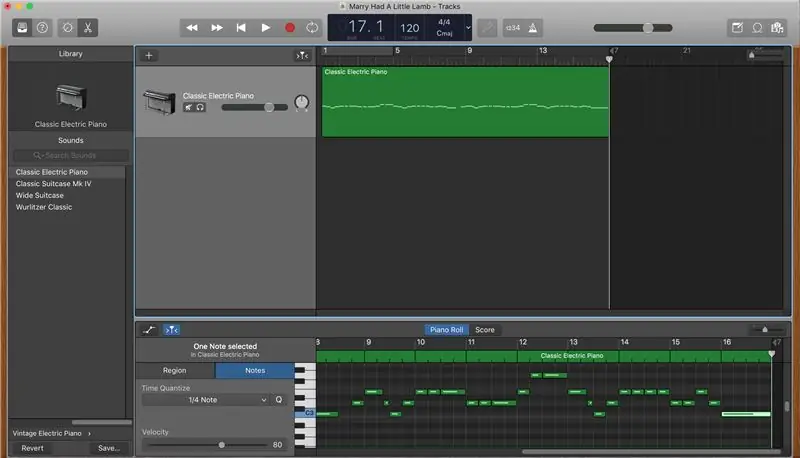
Tāliniet augšējā skata zonā, līdz labajā pusē redzat aptumšotu laukumu. Noklikšķiniet uz bultiņas tumšā apgabala augšējā kreisajā stūrī un velciet to, līdz tā pieskaras MIDI apgabalam. Tas pārtrauks dziesmu pēc tam, kad Garage Band būs pabeidzis MIDI faila atskaņošanu.
23. solis: esat pabeidzis
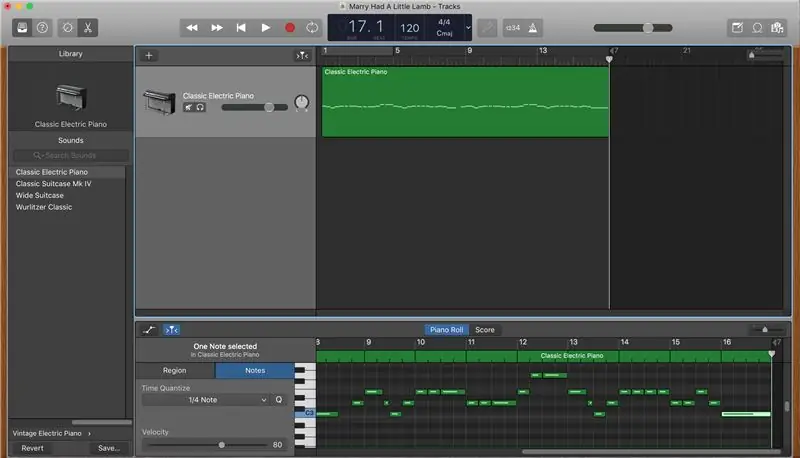
Jūs esat pabeidzis savu pirmo MIDI failu GarageBand. Failu var klausīties, nospiežot atskaņošanas pogu ekrāna augšdaļā.
Ieteicams:
LED Ziemassvētku gaismas josla: 3 soļi

LED Ziemassvētku gaismas sloksne: Es gribēju Ziemassvētku brīvdienām izveidot jautru un svētku Arduino projektu, tāpēc nolēmu izveidot savas DIY led sloksnes. Šim projektam ir nepieciešama lodēšanas mašīna, tāpēc paturiet to prātā
ESP8266 - HomeKit NeoPixel gaismas josla: 6 soļi

ESP8266 - HomeKit NeoPixel gaismas josla: Esmu tik entuziasma pilna par šo programmatūras izstrādes komplektu, ka rakstīšu dažus emuārus par šo ģeniālo programmatūru. Katrā emuārā es pievērsīšos citam piederumam, ko varat pievienot savam HomeKit bez tilta. Laiks izveidot mājas
LED skaļuma josla: 9 soļi (ar attēliem)

LED skaļuma josla: Mana darbnīca ir pārāk maiga. Neskatoties uz lakotajiem, 80-to gadu koka dēļiem, kas klāj manas sienas, tam trūkst gan krāsu, gan, protams: gaismas diodes. Tāpat es bieži spēlēju mūziku, lodējot elektroniku. Tas lika man domāt, vai es varētu apvienot gan mūziku, gan gaismas diodes
E josla - māksla, kas izgatavota no elektronikas lūžņu daļām: 5 soļi

E josla - māksla, kas izgatavota no elektronikas lūžņu daļām: Nu … man bija daži papildu rezistori (daudz!) Un citas detaļas. Tātad … es izveidoju mākslas darbu, izmantojot šīs shēmas atgriezumus
Kā labot neatbalstītos datu failus un lejupielādēt iecienītākos portatīvajiem PSP video failus: 7 soļi

Kā labot neatbalstītos datu failus un lejupielādēt savus iecienītākos PSP portatīvos video failus: es izmantoju Media Go un veicu dažus trikus, lai neatbalstītie video faili darbotos ar manu PSP. Šīs ir visas manas darbības , kad es pirmo reizi saņēmu savus neatbalstītos video failus uz savu PSP. Tas darbojas 100% ar visiem maniem video failiem manā PSP Po
